在使用戴尔电脑过程中,由于各种原因可能会导致系统崩溃或出现其他问题,此时我们可以通过使用优盘来重新安装Windows7系统。本文将详细介绍如何使用优盘进行戴尔电脑的Win7系统重装。
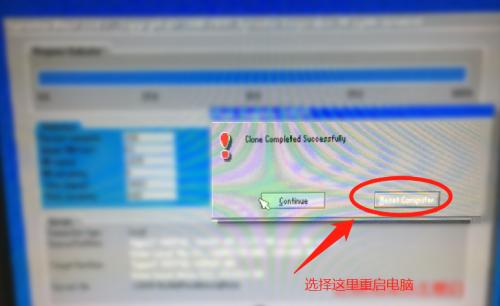
一、准备工作:获取所需材料和软件
1.确保您有一台戴尔电脑和一根可用的优盘。
2.下载最新版的Windows7系统镜像文件,并保存在电脑上。
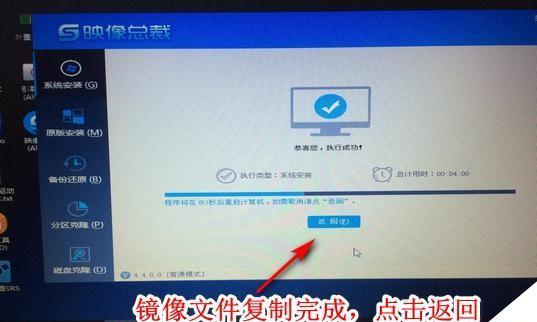
3.下载并安装一个可用的U盘启动制作工具。
二、制作启动优盘:准备U盘并创建启动盘
1.插入U盘到戴尔电脑上,并确保它已经被识别。
2.打开U盘启动制作工具,并选择U盘作为制作启动盘的目标。

3.选择下载好的Windows7系统镜像文件,将其写入U盘。
三、设置戴尔电脑的启动顺序
1.关机并重新启动戴尔电脑。
2.在开机画面出现时,按下对应的按键(通常是F2或F12)进入BIOS设置界面。
3.在启动选项中,将U盘移动到第一位,以确保电脑从U盘启动。
四、开始安装Windows7系统
1.关闭电脑,将制作好的U盘插入戴尔电脑的USB接口。
2.重新启动戴尔电脑,并按照屏幕上的指示进入系统安装界面。
3.选择适当的语言、时间和货币格式,并单击“下一步”按钮。
4.点击“安装”按钮开始安装过程。
五、选择安装类型和磁盘分区
1.在安装类型界面上,选择“自定义(高级)”选项。
2.在磁盘分区界面上,选择您想要安装Windows7系统的目标磁盘。
3.如果需要,可以点击“新建”按钮创建新的分区或点击“删除”按钮删除不需要的分区。
4.确认所有的分区设置后,点击“下一步”继续安装。
六、等待安装过程完成
1.系统将会开始复制文件、安装组件和程序等操作,请耐心等待。
2.在整个安装过程中,电脑可能会多次重启,请不要关闭电源或中断安装过程。
3.完成安装后,系统将自动重启。
七、设置Windows7系统
1.在重启后,系统将引导您进行一系列的设置,如用户名、密码等。
2.按照屏幕上的指示,输入相应的信息并完成设置。
八、安装驱动程序和软件
1.打开浏览器,并前往戴尔官方网站。
2.在网站上找到并下载适合您戴尔电脑型号的驱动程序和其他必要的软件。
3.安装下载好的驱动程序和软件,并按照提示完成设置。
九、更新和激活系统
1.连接到互联网,并运行Windows7系统更新。
2.安装最新的补丁和更新,以确保系统的稳定性和安全性。
3.激活您的Windows7系统,以获得完整的功能和支持。
十、备份重要文件和数据
1.打开文件资源管理器,将之前备份的重要文件和数据复制到新安装的系统中。
2.确保所有文件都已成功复制,并进行必要的检查和验证。
十一、安装必要的软件和工具
1.根据个人需求,安装必要的软件和工具,如浏览器、办公套件等。
2.下载并安装常用的安全软件,如杀毒软件和防火墙,以保护系统的安全。
十二、优化系统性能
1.清理系统垃圾文件和临时文件夹,以释放磁盘空间。
2.对硬盘进行碎片整理,以优化文件存储和访问速度。
3.禁用不必要的启动项和服务,以提升系统的启动速度和性能。
十三、设置系统备份和恢复
1.配置系统备份工具,并定期备份您的系统和重要文件。
2.学习如何使用系统还原功能,在系统遇到问题时进行恢复操作。
十四、常见问题解决
1.排查和解决可能遇到的常见问题,如系统无法正常启动、驱动程序无法安装等。
2.在解决问题时,可以参考戴尔官方网站或寻求技术支持。
十五、通过使用优盘重新安装Windows7系统,我们可以轻松解决戴尔电脑出现的各种系统问题,并重新获得一个稳定和高效的操作环境。希望本文提供的教程对您有所帮助!







